Por que o evento de lançamento do iPhone é sempre 9:41?

Nos eventos de lançamento de novos produtos da Apple, incluindo iPhone, iOS, macOS... o registro de data e hora é sempre 9:41.
- Causa travamento do iPhone
+ O iPhone executa muitos aplicativos ao mesmo tempo, causando uma sobrecarga.
+ Instale alguns aplicativos não confiáveis, causando conflitos com o sistema.
+ Usar um carregador ou fonte de alimentação instável afetando o hardware dentro do iPhone.
+ Usuários descuidados freqüentemente deixam cair ou derrubar o hardware afetado, causando um travamento.
- Recurso de identificação quando o iPhone está pendurado
+ A tela do iPhone está desligada, apenas o logotipo da Apple aparece.
+ Você está usando um iPhone; ele desliga repentinamente, exibindo o logotipo da Apple.
+ A tela de toque em uso está paralisada, incapaz de abrir qualquer aplicativo, bem como deslizar para a esquerda e para a direita.
Você pode aplicar este método de início forçado no iPhone com Face ID , como: iPhone X , iPhone Xr , iPhone Xs , iPhone Xs Max , iPhone 11 , iPhone 11 Pro , iPhone 11 Pro Max junto com iPhone SE (2ª geração ), iPhone 8 e iPhone 8 Plus .
Para forçar o reinício, siga estas etapas em ordem:
- Você pressiona e solta rapidamente o botão Aumentar volume .
- Você pressiona e solta rapidamente o botão Diminuir volume .
- Pressione e segure o botão Liga / Desliga (o botão Lateral) até ver o logotipo da Apple aparecer na tela, tire a mão do botão Liga / Desliga .
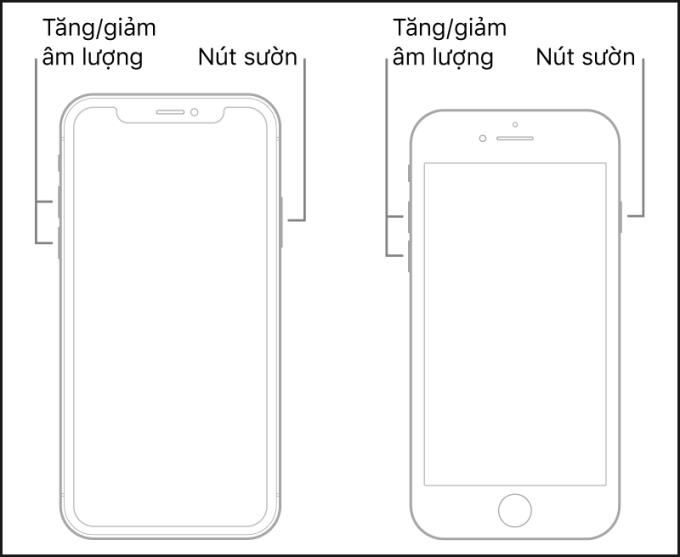
Botão aumentar / diminuir volume e botão liga / desliga (botão lateral)
Este método de início forçado só se aplica ao iPhone 7 e ao iPhone 7 Plus .
Você segue as seguintes etapas em ordem:
- Mantenha pressionado o botão Diminuir volume e o botão Liga / desliga ao mesmo tempo .
Ao ver o logotipo da Apple na tela, tire as mãos dos dois botões .
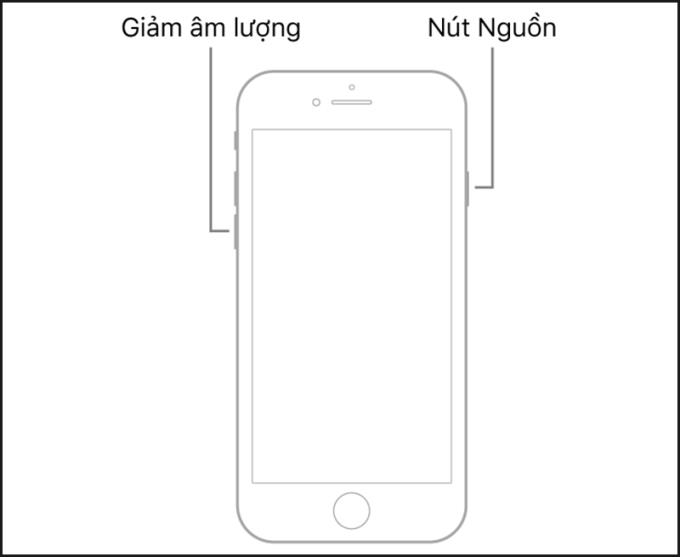
Botão de diminuir o volume e botão liga / desliga
Você pode aplicar este método de inicialização forçada ao iPhone 6 , iPhone 6 Plus e iPhone SE (1ª geração).
Você segue na ordem das etapas a seguir:
- Você pressiona e segura o botão Liga / Desliga e o botão Início ao mesmo tempo .
Ao ver o logotipo da Apple na tela, tire as mãos dos dois botões .
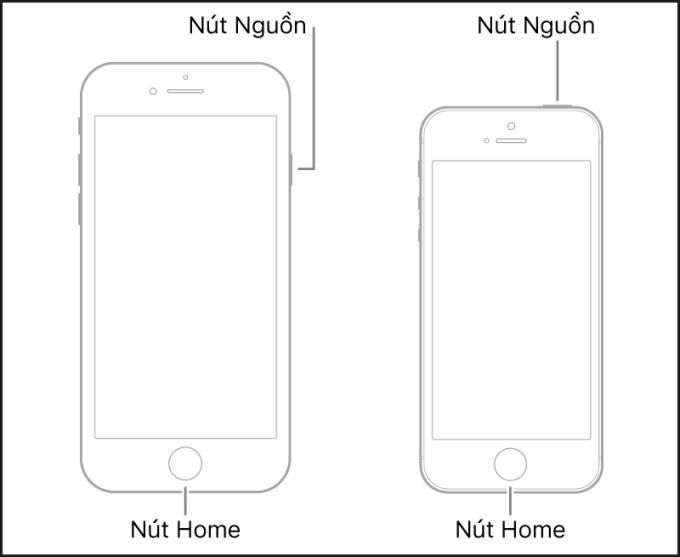
Botão liga / desliga e botão inicial
Obrigado por assistir e nos vemos nos artigos a seguir.
Ver mais:
>>> Como desligar a sincronização de contas iCloud, fotos, contatos no iPhone simples
>>> Como definir toques para o iPhone usando o iTunes é simples e rápido
Nos eventos de lançamento de novos produtos da Apple, incluindo iPhone, iOS, macOS... o registro de data e hora é sempre 9:41.
Os novos modelos do iPhone 16 Pro são equipados com o modem Snapdragon X75, que traz muitas melhorias.
Depois que Tim Cook assumiu como CEO em 2011, em um esforço para manter a confiança do público na Apple, ele manteve funcionários seniores pagando-os sem exigir que trabalhassem.
A próxima geração do Apple Vision Pro está chamando a atenção com uma série de informações vazadas, prometendo trazer melhorias notáveis em design, desempenho e diversas estratégias de desenvolvimento.
Com o lançamento da nova geração do iPad Mini, a Apple afirmou claramente que experiências de software “repletas de IA” são o caminho que a empresa está trilhando no futuro.
O A18 Pro será o sucessor do A17 Pro e deverá equipar as linhas iPhone 16 Pro e iPhone 16 Pro Max.
O iPhone 16e é o mais recente modelo de iPhone anunciado pela Apple e imediatamente atraiu muita atenção dos usuários por seu preço bastante acessível, apenas 599 USD.
O código encontrado no recém-lançado iOS 18.4 beta sugere que a Apple está preparando uma alternativa à integração do ChatGPT no Apple Intelligence, provavelmente o Google Gemini.
Algumas pessoas compartilharam dicas para melhorar a duração da bateria desinstalando um único aplicativo: o Chrome. A duração da sua bateria será melhor!
Se você é alguém que gosta de aprender sobre o iPhone e o sistema operacional iOS, deve ter acompanhado o desenvolvimento de emuladores de jogos clássicos para iPhone.
Finalmente, a Apple está permitindo que usuários de dispositivos Android usem o FaceTime.
Após inúmeros rumores e vazamentos, a Apple finalmente anunciou oficialmente o iOS 16 e o iPadOS 16 no palco da WWDC 2022
Após meses de especulação, a Apple finalmente apresentou oficialmente o mais novo membro da série iPhone 16, chamado iPhone 16e.
Os aplicativos mais caros na App Store da Apple custam milhares de dólares.
Com essas medidas, a Apple está realmente buscando construir confiança e transparência em torno do PCC, bem como reforçar seu compromisso de proteger a privacidade e a segurança do usuário na nuvem.
Você pode copiar música do computador para o iPhone rapidamente com a ferramenta 3uTools.
Aprenda a <strong>importar contatos do SIM para o telefone</strong> Samsung Galaxy J7 Prime com nosso guia passo a passo fácil e rápido.
Uma das principais coisas a se ter em mente ao usar um relógio de pulso é como usá-lo e removê-lo adequadamente para um uso prolongado. Aqui estão dicas essenciais para fazer isso corretamente.
Depois de descobrir as informações, a escolha de comprar um relógio está completa. Neste artigo, abordamos a dúvida: Como devo usar um relógio corretamente?
Descubra como alterar a vibração do botão Home no iPhone 7 e 7 Plus com este guia prático e útil.
Aprenda a instalar e habilitar o desbloqueio por impressão digital no Samsung Galaxy J7 Prime para maior segurança e conveniência.
A configuração de brilho da tela do Samsung Galaxy J7 ajuda a ajustar a hora em que o dispositivo desligará automaticamente quando não estiver em uso.
Aprenda a abrir rapidamente a câmera no Samsung Galaxy J7 Prime com nosso guia prático. Capture momentos incríveis sem complicações!
A tecnologia Virus Doctor da Samsung transforma a maneira como você percebe a qualidade do ar em sua casa, proporcionando ambientes mais saudáveis e confortáveis. Descubra seus benefícios e funcionamento.
Descubra os melhores emuladores de iOS para Windows, incluindo iPadian, Appetize.Io e outros, que oferecem funcionalidades para desenvolvedores e usuários em geral.
Encontre soluções eficazes para o erro de conexão do telefone Samsung com o computador. Este guia fornece passos práticos para facilitar a transferência de dados entre os dispositivos.
Você sabia que com os telefones iPhone, além do New Brand (100% novinho), a Apple também oferece outros tipos de iPhones a preços mais baixos, como o iPhone Certified Pre-Owned (CPO)? Descubra tudo sobre essa opção e como identificá-la!
Através do código KH / A, aprenda sobre a origem e a qualidade dos iPhones. Entenda se o modelo é de boa qualidade e descubra mais informações.
Cada iPhone possui seu próprio código de origem. Se o seu iPhone tem um código TA / A e você está se perguntando em que país é, leia o artigo abaixo para obter a resposta!
Reconhecer o rosto com a câmera IR em laptops como Asus aumenta a segurança do Windows Hello. Descubra como funciona a câmera infravermelha!





















